विज्ञापन
Rainmeter वास्तव में है विंडोज के लिए डेस्कटॉप अनुकूलन उपकरण रेनमीटर के लिए एक सरल गाइड: विंडोज डेस्कटॉप अनुकूलन उपकरणरेनमीटर इंटरएक्टिव वॉलपेपर, डेस्कटॉप विजेट, और अधिक के साथ अपने विंडोज डेस्कटॉप को अनुकूलित करने के लिए अंतिम उपकरण है। हमारा सरल गाइड आपको कुछ ही समय में अपना निजी डेस्कटॉप अनुभव बनाने में मदद करेगा। अधिक पढ़ें . के साथ कोड लाइब्रेरी फैले हुए वॉल्यूम, उपयोगकर्ताओं द्वारा पूरा करने के लिए कितने कॉन्फ़िगरेशन का कोई अंत हो सकता है। रेनमीटर के सबसे लोकप्रिय उपयोग के लिए एप्लिकेशन लॉन्चर होना चाहिए।
जबकि रेनमीटर आपके डेस्कटॉप पर शानदार RSS फ़ीड्स और मौसम की जानकारी सीधे प्रदान कर सकता है, कुछ भी कस्टम आइकनों और लॉन्चरों की तरह व्यक्तिगत स्पर्श की आवश्यकता नहीं है। चाहे आप एक साधारण एप्लिकेशन आइकन बनाना चाहते हैं, या कुछ और अधिक दिलचस्प है, कार्यक्रमों के लिए अपने स्वयं के कस्टम लॉन्च आइकन बनाने के लिए पढ़ें।
रेनमीटर: यह कैसे काम करता है
रेनमीटर फ़ाइल एक्सटेंशन के साथ सरल पाठ फ़ाइलों का उपयोग करके काम करता है INI. इन फ़ाइलों को रेनमीटर प्रोग्राम द्वारा पढ़ने के लिए कुछ मापदंडों की आवश्यकता होती है। यहाँ एक उदाहरण है:
[Rainmeter] अद्यतन = 1000। [MeterString] मीटर स्ट्रिंग =। पाठ = नमस्ते, दुनिया!यह फाइल "हैलो, वर्ल्ड!" आपके रेनमीटर एप्लिकेशन पर (डिफ़ॉल्ट रूप से, आपकी स्क्रीन के ऊपरी-दाएं कोने पर)। यह तीन मापदंडों का उपयोग करता है:
- अपडेट करें - त्वचा को हर 1000 मिलीसेकंड, या हर सेकंड अपडेट किया जाएगा। रेनमीटर मिलीसेकेंड में अद्यतन पैरामीटर को पहचानता है। यह अक्सर आपकी INI फ़ाइल में एक आवश्यकता है।
- मीटर - मीटर रेनमीटर में। मीटर विकल्प आपकी त्वचा को प्रदर्शित करने का तरीका तय करता है। चूंकि हमारा मीटर पैरामीटर स्ट्रिंग पर सेट है, इसलिए रेनमीटर हमारी जानकारी को एक स्ट्रिंग (यानी एक शब्द) के रूप में प्रदर्शित करेगा।
- टेक्स्ट - क्या मीटर पैरामीटर के माध्यम से लोड किया जाता है यह बताता है। चूंकि यह मीटर एक स्ट्रिंग है, इसके लिए पाठ की आवश्यकता होती है। "नमस्ते दुनिया!" हमारा निर्धारित पाठ था।
रेनमीटर एक बहुत ही कठोर तार्किक संरचना का अनुसरण करता है, इसलिए - जैसे कि किसी भी कोडिंग के साथ - एक एकल मुद्दा त्वचा को खतरे में डाल सकता है या इसे आपके डेस्कटॉप पर प्रदर्शित होने से रोक सकता है। जिसमें आपकी खाल की फ़ोल्डर संरचना का पालन करना भी शामिल है।
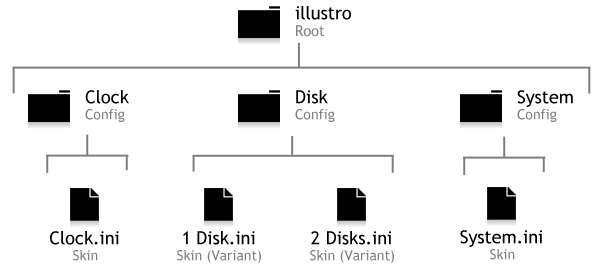
यह संरचना अधिक जटिल हो जाती है क्योंकि खाल अधिक कार्यात्मक हो जाती है। निम्नलिखित Rainmeter त्वचा में, INI फ़ाइल और फ़ोल्डर पदानुक्रम दोनों को ध्यान में रखें।
एक साधारण चिह्न बनाएँ
रेनमीटर निर्देशिका में स्थित है C: \ Users \ [PC Name] \ Documents \ Rainmeter \ Skins. बदलो [पीसी का नाम] अपने पीसी के नाम के साथ पैरामीटर (प्रारंभ> "खाता प्रबंधित करें"> अपना खाता प्रबंधित करें पर क्लिक करें). दाएँ क्लिक करें इस निर्देशिका के भीतर एक रिक्त स्थान का चयन करें नया, और फिर फ़ोल्डर.
जो भी आप चाहते हैं, उसे पहले फ़ोल्डर का नाम दें, लेकिन यह सुनिश्चित करें कि शीर्षक आम तौर पर सामग्री का वर्णन करता है। मैंने चुना muoicons.
डबल क्लिक करें इस फ़ोल्डर, और भीतर एक और फ़ोल्डर बनाएँ muoicons. इस फ़ोल्डर को उस आइकन के नाम दें जिसे आप चाहते हैं कि आप बनाएं। मैं एक ओवरवॉच आइकन बना रहा हूं, इसलिए मैं इसे नाम दूंगा OverwatchIcon. फिर, एक और फ़ोल्डर बनाएँ muoicons और इसे नाम दें @Resources. यह फ़ोल्डर आपकी आइकन छवियों को रखेगा। वह कुल मिलाकर तीन फ़ोल्डर है।
डबल क्लिक करें अपने दूसरे फ़ोल्डर पर (OverwatchIcon मेरे मामले में)। दाएँ क्लिक करें अपने दूसरे फ़ोल्डर में एक स्थान और चुनें नया, फिर पाठ दस्तावेज़. डबल क्लिक करें इसे संपादित करने के लिए आपका पाठ दस्तावेज़, और पेस्ट निम्नलिखित:
[OverwatchIcon] मीटर = छवि। ImageName = # @ # \[IconName].png। एच =[ऊंचाई]
LeftMouseUpAction = [ "[पता]"] [Rainmeter] अद्यतन = 1000।तीन पैरामीटर हैं जिन्हें आपको बदलना होगा:
- [IconName] - इस नाम को उस वास्तविक PNG छवि के साथ रखें जिसे आप अपने आइकन के लिए उपयोग करते हैं। हम इसे बाद में बनाएंगे।
- [ऊंचाई] - आपके आइकन का आकार बदलता है। जबकि एक अतिरिक्त चौड़ाई पैरामीटर उपलब्ध है, यह हमारे उद्देश्यों के लिए आवश्यक नहीं होगा।
- [पता] - उद्धरण के भीतर, इस पैरामीटर को अपने प्रोग्राम के पते से बदलें। ओवरवाच, उदाहरण के लिए, C: \ Program Files (x86) \ Overwatch \ Overwatch.exe के अंतर्गत रखा गया है। आप यहां एक ईमेल पता भी रख सकते हैं, और यह आपके डिफ़ॉल्ट इंटरनेट ब्राउज़र का उपयोग करके वेबसाइट खोल देगा।
अपने पैरामीटर बदलने के बाद, अपना प्रवेश करें @Resources फ़ोल्डर। पेस्ट करें अपने में अपने आइकन के लिए एक PNG छवि @Resources फ़ोल्डर और उसका नाम बदलें जो भी आपके [IconName] पैरामीटर द्वारा प्रतिस्थापित किया गया था। अंत में, आइकन को आकार देने के लिए अपनी मूल INI फ़ाइल में [ऊँचाई] पैरामीटर संपादित करें।

यह विधि आपको किसी भी पीएनजी छवि से एक आइकन बनाने की अनुमति देती है, इसलिए अपने आइकन के लुक के साथ प्रयोग करने के लिए स्वतंत्र महसूस करें। तुम भी से चिह्न बना सकते हैं GIF छवियों रेनमीटर के साथ अपने डेस्कटॉप वॉलपेपर के रूप में एक एनिमेटेड GIF का उपयोग कैसे करेंएक एनिमेटेड GIF आपके डेस्कटॉप को खास बना सकता है। हम आपको दिखाते हैं कि आप रेनमीटर के साथ अपने पसंदीदा जीआईएफ को अपने वॉलपेपर के रूप में कैसे जोड़ सकते हैं। अधिक पढ़ें भी।
सबसे अच्छा, आपके पास अपने आइकन के आकार, छवि और स्थान का पूर्ण नियंत्रण है। अपने आइकन के साथ आविष्कारशील होने की कोशिश करें, शायद इसे अपने साथ एकीकृत करें डैस्कटॉप वॉलपेपर एक इंटरैक्टिव लाइव वॉलपेपर के साथ अपने डेस्कटॉप तेजस्वी बनाओकुछ भी नहीं अपने डेस्कटॉप एक लाइव इंटरैक्टिव पृष्ठभूमि की तरह बाहर खड़ा करता है। यह आपके विंडोज सेटअप को कस्टमाइज़ करने वाले सबसे बड़े अभ्यासों में से एक है। हम आपको दिखाएंगे कि रेनमीटर के साथ इसे आसानी से कैसे किया जाए। अधिक पढ़ें .
एक पृष्ठभूमि चिह्न बनाएँ
उपरोक्त आइकन काम करेगा, लेकिन रेनमीटर ने अपनी आस्तीन ऊपर कुछ और चालें हैं। मान लें कि आप अपने वॉलपेपर को बदलना चाहते हैं, या हर बार जब आप किसी आइकन पर माउस ले जाते हैं, तो एक छवि पॉप अप करना पसंद करते हैं। यह रेनमीटर का उपयोग करके आइकन को थोड़ा और अधिक पॉप आउट करने का एक तरीका है।
आप दो प्रमुख अंतरों को छोड़कर, समान सामान्य प्रारूप का भी उपयोग कर सकते हैं: अपनी INI फ़ाइल में परिवर्तन और एक जोड़ा बैकग्राउंड फ़ोल्डर। सबसे पहले, आपको अपनी मूल INI फ़ाइल को नीचे एक पर संशोधित करना होगा:
[OverwatchIcon] मीटर = छवि। ImageName = # @ # छवियाँ \ [IconName] .png। एच = [ऊंचाई]MouseOverAction= [! ActivateConfig "[...पृष्ठभूमि]"" background.ini "]
MouseLeaveAction= [! DeactivateConfig "[...पृष्ठभूमि]"" background.ini "] LeftMouseUpAction = [ "[पता]"] [Rainmeter] अद्यतन = 1000।उपरोक्त स्क्रिप्ट में केवल दो अतिरिक्त पैरामीटर हैं - बाकी सभी समान हैं:
- माउसओवरएक्शन और माउसलेवेशन - माउस-ओवर पर कार्य करता है। इस विशेष मामले में, आइकन को ओवर करने या छोड़ने से आपकी पृष्ठभूमि छवि दिखाई देगी।
! सक्रिय / DeactiveConfig एक त्वचा को सक्रिय करता है। सुनिश्चित करें कि आप निम्न पैरामीटर बदलते हैं:
- […पृष्ठभूमि] - यह बताता है कि आपकी त्वचा किस फ़ोल्डर से इसकी पृष्ठभूमि छवि प्राप्त करती है। आपको इसे अपने स्वयं के पृष्ठभूमि फ़ोल्डर के पते में बदलना चाहिए। मेरे मामले में, यह पैरामीटर है muoicons \ OverwatchIcon \ पृष्ठभूमि.
जब आप उपरोक्त पैरामीटर को अपने पते पर बदलते हैं, तो अपनी त्वचा के पहले (मूल) फ़ोल्डर में शुरू करें। Background.ini पैरामीटर रेनमीटर को बताता है कि माउस-ओवर को सक्रिय करने के लिए कौन सी फ़ाइल है।
इसके बाद आता है पृष्ठभूमि फ़ोल्डर। आपकी मूल INI फ़ाइल के समान फ़ोल्डर में (खाल \ muoicons \ OverwatchIcon मेरे मामले में) एक और फ़ोल्डर बनाएं और इसे नाम दें पृष्ठभूमि. इस फ़ोल्डर के भीतर, एक और INI फ़ाइल बनाएं और निम्नलिखित पेस्ट करें:
[Rainmeter]
OnRefreshAction=! ZPos "-2" [वॉलपेपर] मीटर = छवि। छविनाम =[ImageName].png। इस त्वचा को समझना आसान है:
- OnRefreshAction -! ZPos Z स्थिति के लिए खड़ा है, और निर्धारित करता है कि रेनमीटर लोड ऑर्डर में हमारी छवि किस स्थान पर दिखाई देती है। -2 का मतलब है कि आपकी छवि डेस्कटॉप पर रखी गई है, अधिकांश अन्य खाल के पीछे।
सुनिश्चित करें कि आप जारी रखने से पहले एक पैरामीटर बदलते हैं:
- [ImageName] - यह छवि नाम उस छवि को संदर्भित करता है जो माउस-ओवर पर दिखाई देती है। यहां अपने बैकग्राउंड इमेज का नाम डालें।
इस INI फ़ाइल को नाम दें पृष्ठभूमि, इसलिए इसका पूरा नाम है background.ini. पृष्ठभूमि वाले लेबल वाले इस फ़ोल्डर में, प्रतिलिपि तथा पेस्ट वह छवि जिसे आप माउस पर देखना चाहते हैं। आपके बैकग्राउंड फोल्डर में अब एक INI फाइल और एक इमेज फाइल होनी चाहिए। अपनी छवि के नाम के साथ background.ini फ़ाइल को संपादित करना याद रखें, या यह काम नहीं करेगा।

आखिरकार, सभी ताज़ा करें पर क्लिक करें अपने रेनमीटर विंडो में और अपनी त्वचा को लोड करें। आप या तो एक पूरी पृष्ठभूमि छवि या एक विशेष खंड में रखी गई एक छोटी छवि (पारदर्शी पृष्ठभूमि का उपयोग करके) रख सकते हैं।
इस ओवरले या पृष्ठभूमि को अपने संपूर्ण डेस्कटॉप सेटअप के साथ फिट बनाने का प्रयास करें। उपरोक्त उदाहरण में, मेरी पृष्ठभूमि वॉलपेपर जापान में ली गई थी, इसलिए मैंने अपने आइकन के तहत जापानी शब्द "ओवरवॉच" के लिए रखने का फैसला किया।
आइकॉन से आइकॉनोग्राफी तक
रेनमीटर कई अलग-अलग कारणों से एक महान अनुकूलन उपकरण है, लचीलापन उनमें से एक है। इसे जानें, इसका उपयोग करें, और इसे अपने अत्यधिक डेस्कटॉप सपनों का एहसास कराएं। आप सीख सकते हैं कि कैसे रेनमीटर के चिह्न को खरोंच से बनाया जा सकता है, लेकिन यह सिर्फ हिमशैल के टिप है! लाइव वॉलपेपर से 3 डी होलोग्राम Rainmeter का उपयोग करके अपने डेस्कटॉप पर एक 3D होलोग्राम प्रोजेक्ट करेंअभी भी सही वॉलपेपर के लिए देख रहे हैं? आइए हम आपको दिखाते हैं कि अपने डेस्कटॉप बैकग्राउंड में प्रभावशाली और चलते हुए 3 डी होलोग्राम कैसे जोड़ें। अधिक पढ़ें , रेनमीटर आपने कवर किया है।
क्या आपको चलना पसंद था? आप कौन सा अन्य रेनमीटर खाल बनाना चाहेंगे? नीचे टिप्पणी करके हमें बताएं!
क्रिश्चियन MakeUseOf समुदाय के लिए एक हालिया जोड़ है और घने साहित्य से लेकर केल्विन और होब्स कॉमिक स्ट्रिप्स तक हर चीज के शौकीन पाठक हैं। तकनीक के प्रति उनकी दीवानगी केवल उनकी इच्छा और मदद करने की इच्छा से मेल खाती है; यदि आपके पास कुछ भी (ज्यादातर) से संबंधित कोई प्रश्न हैं, तो बेझिझक ईमेल करें!